RUST ist ein apokalyptisches Survival-Multiplayer-Spiel für den PC. Im Spiel muss der Spieler Materialien sammeln, Technologien entdecken und andere Spieler dominieren, die dasselbe tun. Es macht viel Spaß. So spielen Sie es unter Linux.
Hinweis: Um dieses Spiel unter Linux zu spielen, muss der Benutzer nach Servern suchen, auf denen Easy Anti-Cheat nicht aktiviert ist.

Spielen Sie RUST unter Linux
Rust war früher eine native Anwendung für den Linux-Desktop. Der Spieleentwickler (Facepunch) sagte jedoch, dass nicht genügend Spieler die Linux-Version nutzten und beschlossen, sie einzustellen. Sie können RUST jedoch weiterhin als Linux-Benutzer über das Steam Play-Tool spielen.
Steam installieren
Um Zugriff auf das Steam Play-Tool auf Ihrem Linux-PC zu erhalten, müssen Sie den Steam für Linux-Client installieren. Damit dieser Client auf Ihrem Linux-Computer funktioniert, öffnen Sie ein Terminalfenster. Befolgen Sie nach dem Öffnen die folgenden Installationsanweisungen.
Ubuntu
Wenn Sie Steam unter Ubuntu installieren müssen, müssen Sie den folgenden Apt- Befehl in einem Terminalfenster eingeben .
sudo apt Steam installieren
Debian
Um Steam auf Debian zu bekommen, ist es am besten, sich nicht mit dem „non-free“ Software-Repository zu beschäftigen und stattdessen den Befehl wget unten zu verwenden, um Steam direkt aus dem Web herunterzuladen. Laden Sie mit wget Steam herunter.
wget https://steamcdn-a.akamaihd.net/client/installer/steam.deb
Nachdem Sie das DEB-Paket heruntergeladen haben , installieren Sie es mit dem Befehl dpkg auf Ihrem Debian-PC . Wenn Fehler auftreten, geben Sie den Befehl apt-get install -f ein .
sudo dpkg -i steam.deb
Arch Linux
Verwenden Sie Arch-Linux? Sie müssen Steam zum Laufen bringen? Geben Sie den folgenden Pacman- Befehl ein.
sudo pacman -S Dampf
Fedora/OpenSUSE
Wenn Sie Fedora oder OpenSUSE verwenden, ist es am besten, die App über Flatpak zum Laufen zu bringen, da die nativen Installationsanweisungen mühsam und wirklich nicht der beste Weg sind, um die App zum Laufen zu bringen.
Flatpak
Steam ist als Flatpak erhältlich. Wenn Sie es auf Ihrem Linux-PC installieren möchten, müssen Sie die Flatpak-Laufzeitumgebung einrichten. Die Laufzeit wird benötigt, um verschiedene Flatpak-Pakete zu installieren, die Sie online finden. Um es auf Ihrem Computer einzurichten, folgen Sie dieser ausführlichen Anleitung zu diesem Thema.
Nach dem Einrichten der Flatpak-Laufzeit auf Ihrem Linux-PC besteht der nächste Schritt darin, den Flathub App Store einzurichten. Flathub ist der größte Flatpak-App-Store, und ohne ihn können Sie Steam nicht installieren. Geben Sie den folgenden Befehl ein, um Flatpak einzurichten.
flatpak remote-add --if-not-exists flathub https://flathub.org/repo/flathub.flatpakrepo
Sobald der Flathub App Store auf Ihrem Linux-PC konfiguriert ist, können Sie die Steam-App auf Ihrem Computer installieren. Um die Steam-App zu installieren, führen Sie den folgenden Flatpak-Installationsbefehl aus .
flatpak installieren flathub com.valvesoftware.Steam
RUST unter Linux
Wenn Steam auf Ihrem Linux-PC installiert ist, öffnen Sie die Steam-App und melden Sie sich mit Ihren Zugangsdaten an. Befolgen Sie dann die unten aufgeführten Schritt-für-Schritt-Anleitungen, um RUST unter Linux zum Laufen zu bringen.
Schritt 1: Suchen Sie in Steam das Menü „Steam“ und klicken Sie darauf, um die Optionen anzuzeigen. Suchen Sie im Menü „Steam“ nach „Einstellungen“ und klicken Sie darauf, um zum Bereich mit den Steam-Einstellungen zu gelangen.
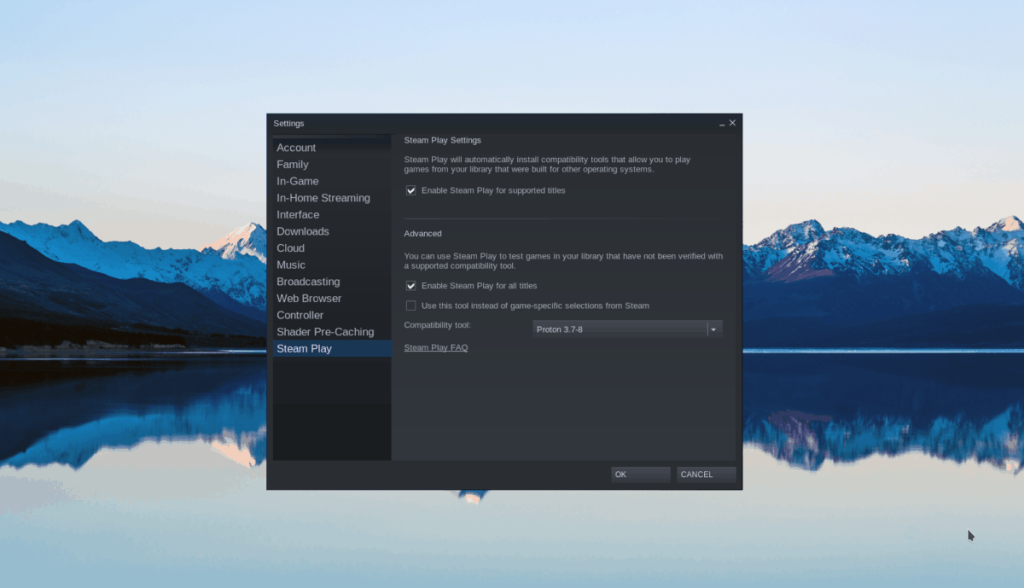
Suchen Sie im Steam-Einstellungsbereich nach „Steam Play“ und klicken Sie mit der Maus darauf. Im Bereich „Steam Play“ befinden sich zwei Checkboxen, die Sie mit der Maus anklicken müssen. Diese Kontrollkästchen sind „Steam Play für unterstützte Titel aktivieren“ und „Steam Play für alle anderen Titel aktivieren“.
Wenn beide Kontrollkästchen aktiviert sind, wählen Sie die Schaltfläche „OK“, um das Fenster zu schließen und Ihre Einstellungen zu übernehmen. Sie werden aufgefordert, Steam neu zu starten, nachdem die Änderungen vorgenommen wurden.
Schritt 2: Suchen Sie die Schaltfläche „STORE“ oben in Steam und klicken Sie darauf, um auf die Steam Storefront zuzugreifen. Suchen Sie in der Steam Storefront das Suchfeld und klicken Sie mit der Maus darauf. Suchen Sie nach „RUST“ und drücken Sie die Eingabetaste .
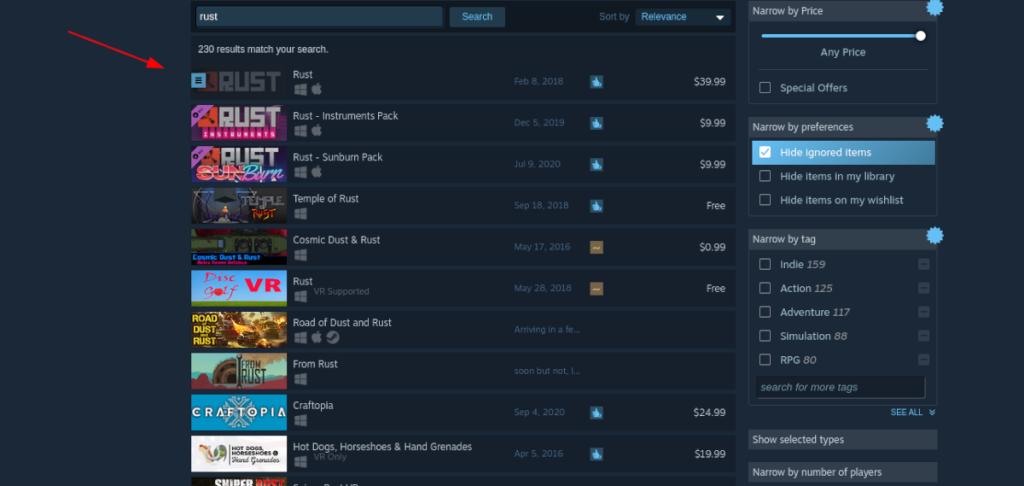
Durchsuchen Sie die Suchergebnisse nach „RUST“ und klicken Sie darauf, um zur Steam Storefront-Seite zu gelangen.
Schritt 3: Suchen Sie auf der RUST Steam Storefront-Seite nach der grünen Schaltfläche „In den Warenkorb“ und klicken Sie darauf, um das Spiel mit Ihrem Steam-Konto zu kaufen. Wenn Sie das Spiel gekauft haben, klicken Sie auf „BIBLIOTHEK“, um zu Ihrer Steam-Bibliothek zu gelangen.
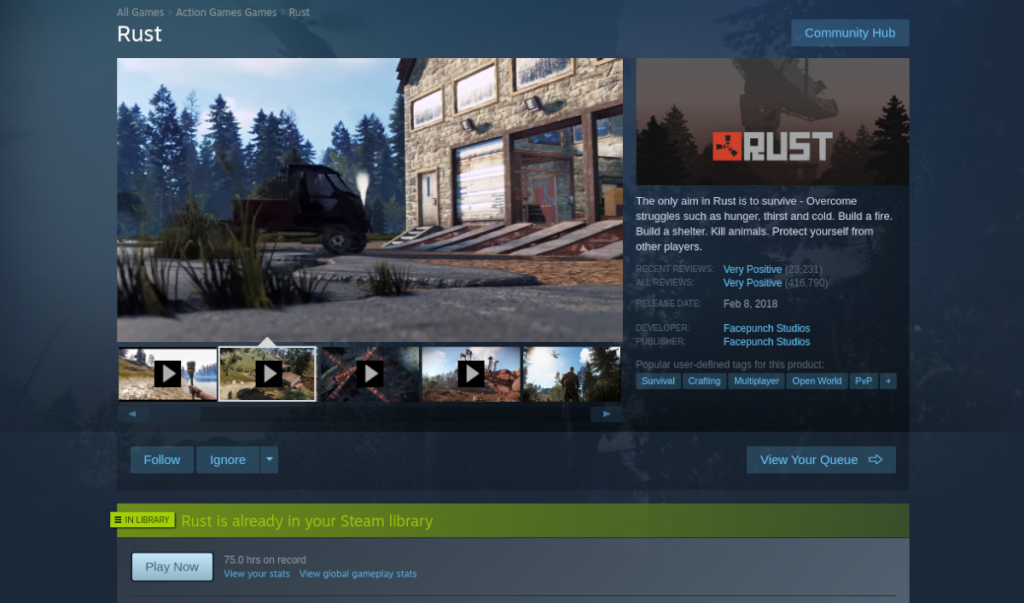
Schritt 4: Suchen Sie in „BIBLIOTHEK“ nach „RUST“ und klicken Sie mit der Maus darauf. Suchen Sie danach die blaue Schaltfläche „INSTALLIEREN“ und klicken Sie darauf, um RUST auf Ihren Linux-PC herunterzuladen.
Wenn der Download abgeschlossen ist, wird die blaue „INSTALL“-Schaltfläche zu einer grünen „PLAY“-Schaltfläche. Klicken Sie mit der Maus auf diese Schaltfläche, um das Spiel zu starten. Wenn Sie „PLAY“ auswählen, um RUST zu starten, wird eine Popup-Benachrichtigung angezeigt.
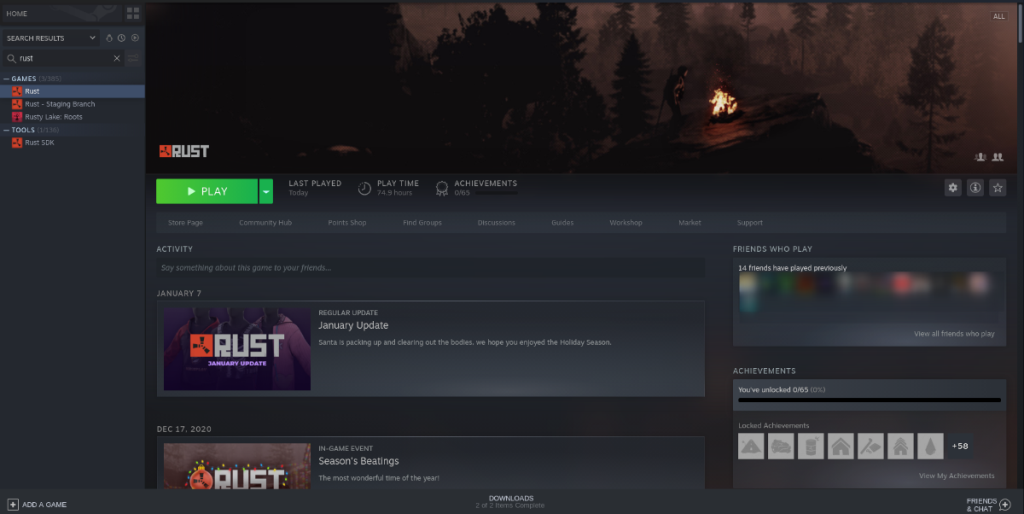
Diese Popup-Benachrichtigung informiert Sie darüber, dass Steam RUST mit Proton konfiguriert, damit es unter Linux ausgeführt wird. Lehnen Sie sich zurück und warten Sie ein paar Sekunden, bis dies abgeschlossen ist. Wenn es fertig ist, spielst du RUST!

Fehlerbehebung
Haben Sie Probleme beim Spielen von RUST auf Ihrem Linux-PC? Wenn ja, tun Sie sich selbst einen Gefallen und besuchen Sie die ProtonDB-Seite von RUST. Auf dieser Seite finden Sie Informationen zur Fehlerbehebung, die von anderen Linux-Benutzern eingereicht wurden, die auch RUST spielen. Für weitere Informationen, klicken Sie auf diesen Link hier .


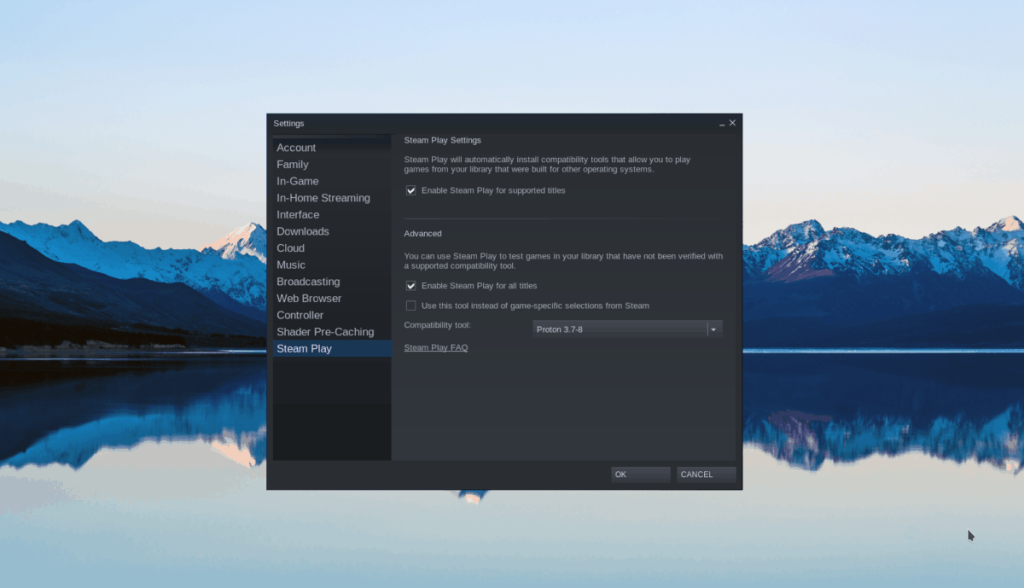
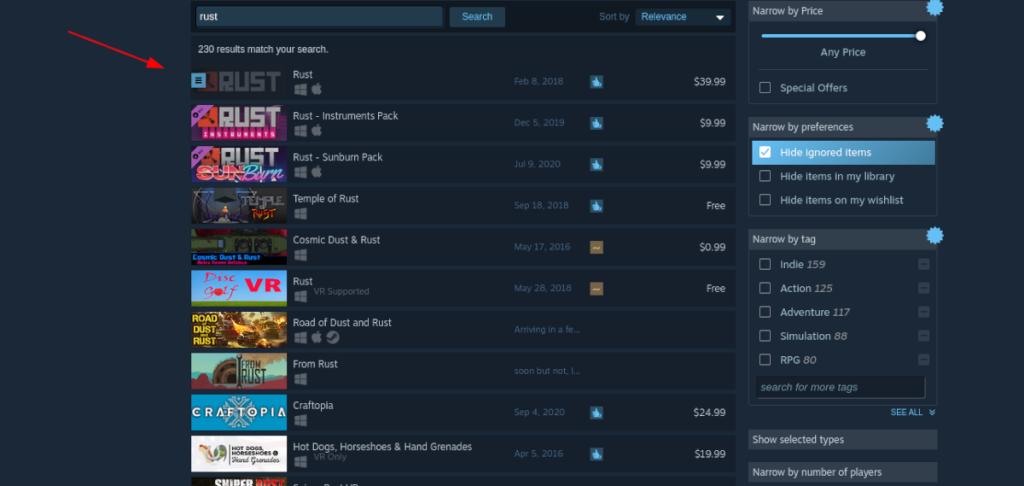
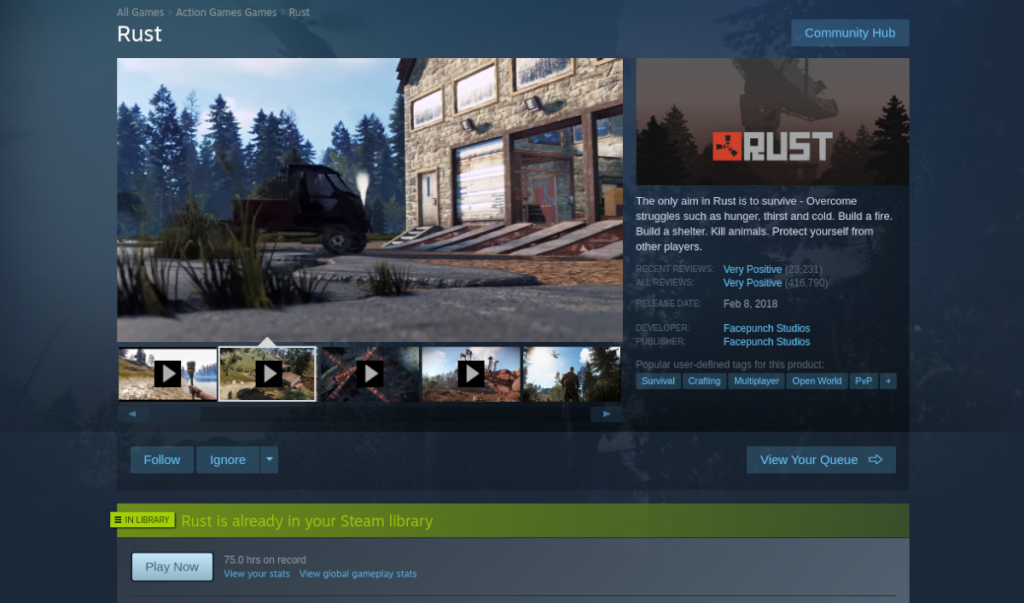
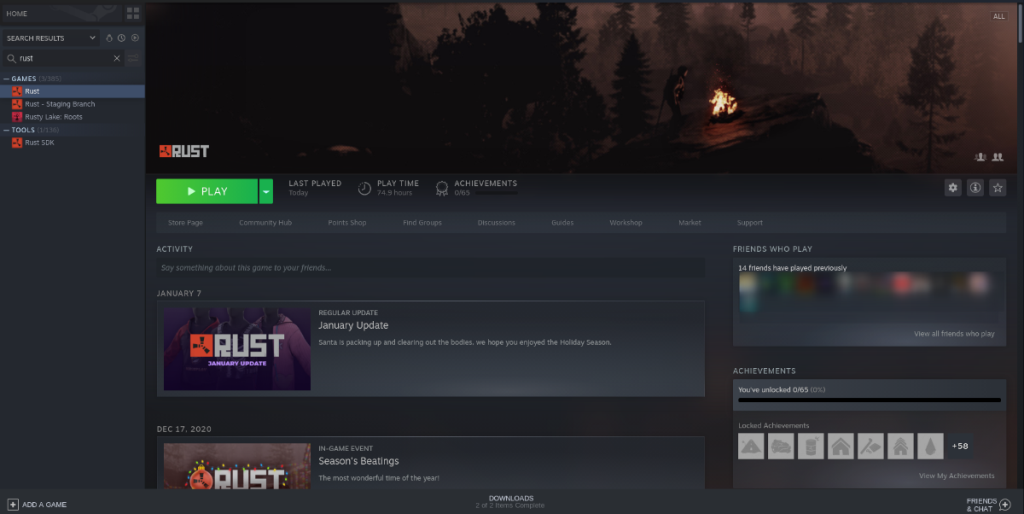



![Laden Sie FlightGear Flight Simulator kostenlos herunter [Viel Spaß] Laden Sie FlightGear Flight Simulator kostenlos herunter [Viel Spaß]](https://tips.webtech360.com/resources8/r252/image-7634-0829093738400.jpg)




